Undertexter är en oumbärlig funktion när man tittar på filmer och serier, och de fyller många syften. Här kommer vi att gå igenom hur man aktiverar undertexter på HBO Max.
Att använda undertexter medan du njuter av innehållet på Max erbjuder ett flertal fördelar. Förutom att vara en stor hjälp för personer med funktionsnedsättningar, kan de även användas som ett verktyg för att utöka ditt ordförråd eller öva på ett främmande språk.
Vi kommer att visa dig hur du på ett enkelt sätt slår på och av undertexterna på Max.
Aktivera eller inaktivera undertexter på Max (mobil)
Att hantera undertexter på Max via din Android- eller iOS-enhet är lika enkelt som att göra det på Disney+. Här är en steg-för-steg guide:
- Öppna Max-appen på din enhet.
- Välj den film eller serie som du vill se.
- Medan uppspelningen är igång, tryck var som helst på skärmen.
- Tryck på ikonen för Ljud och Undertexter. Den ser ut som en pratbubbla och finns i det övre högra hörnet.
- Under rubriken Undertexter, välj det språk du önskar för dina undertexter. Du kan även välja Engelska CC för textning.
- Tryck på ”X” i det övre högra hörnet för att återvända till det du tittade på.
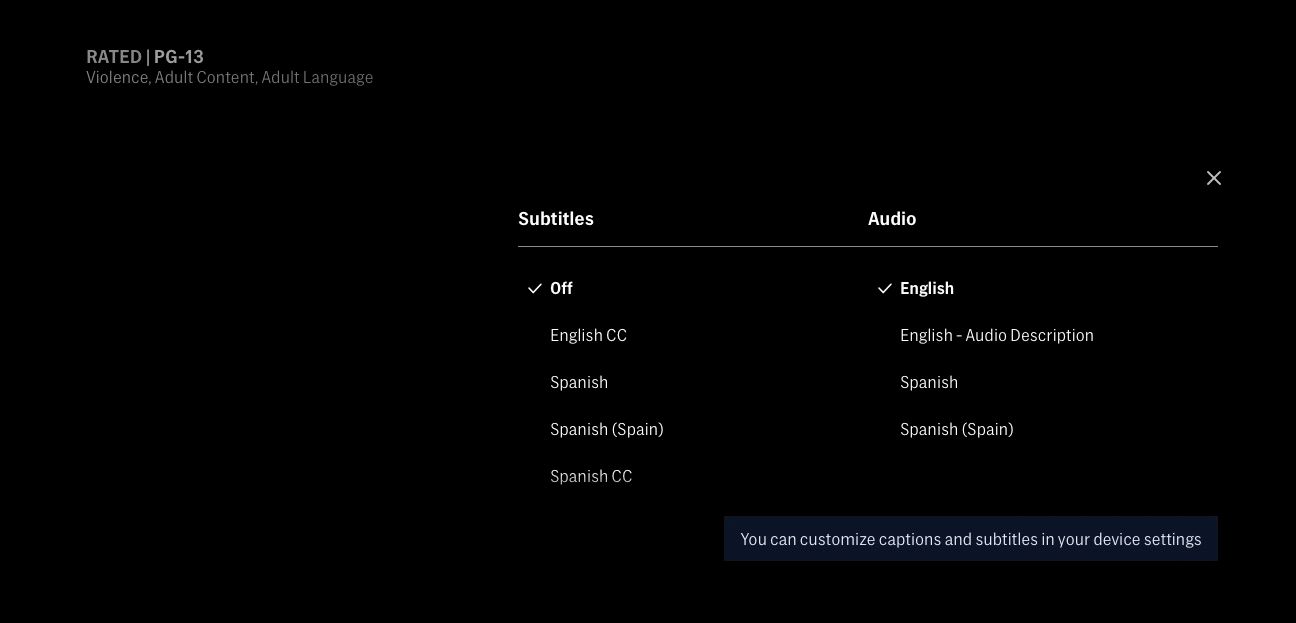
Efter dessa steg kommer undertexterna att synas under din film eller serie. Om du önskar att ta bort undertexterna, följ samma instruktioner och välj ”Av”.
Aktivera eller inaktivera undertexter på Max (dator)
Det är lika lätt att lägga till undertexter i webbläsaren. Den enda skillnaden är platsen för undertextknappen. Följ dessa steg:
- Gå till Max webbsida.
- Logga in på ditt konto om det behövs.
- Välj den serie eller film du vill titta på.
- Håll muspekaren över videon medan den spelas upp.
- Klicka på ikonen för Ljud och Undertexter. Den ser ut som en pratbubbla och finns i det nedre högra hörnet av skärmen.
- Under rubriken Undertexter, välj önskat språk. Du kan även välja ”Engelska CC” för textning för personer med nedsatt hörsel.
- Klicka på ”X” bredvid Undertexter för att fortsätta titta.
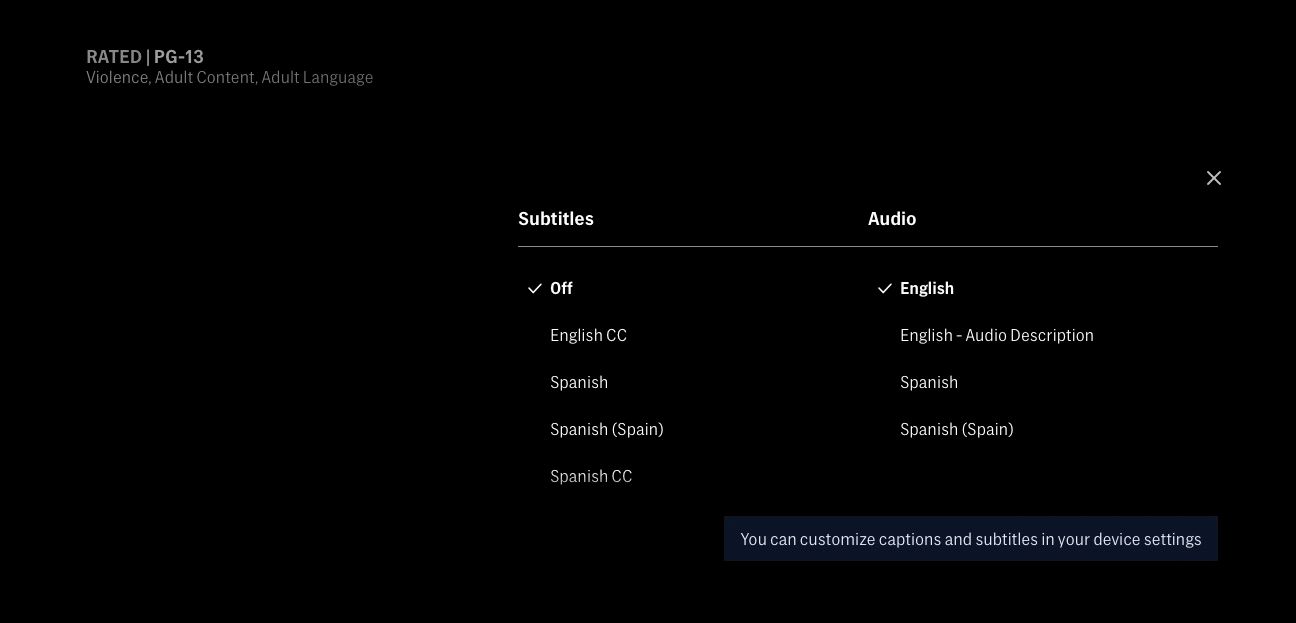
Om du använder Max i din webbläsare har du även möjlighet att anpassa textningsinställningarna, som storlek och färg på texten. Efter att ha följt stegen ovan, klicka på ”Inställningar för bildtext” under ”Undertexter” för att göra dessa justeringar.
Alla bra streamingtjänster stöder undertexter
Med dessa enkla instruktioner kan du enkelt byta undertextspråk. Processen är i stort sett identisk oavsett vilken enhet du använder för att titta på Max, vare sig det är en smart-TV, spelkonsol, streamingsticka eller liknande.